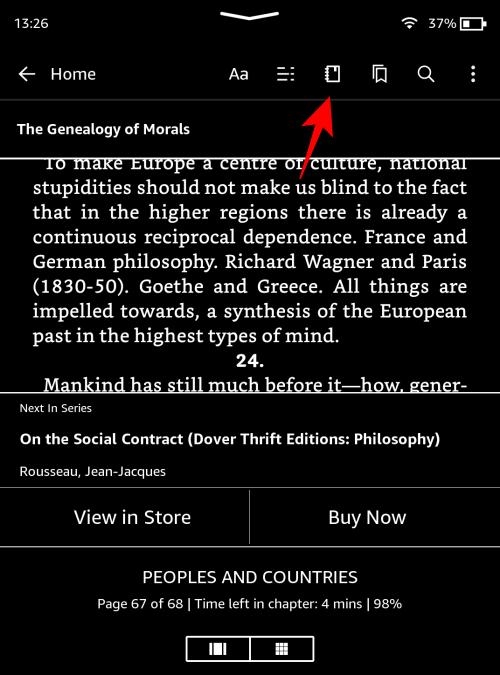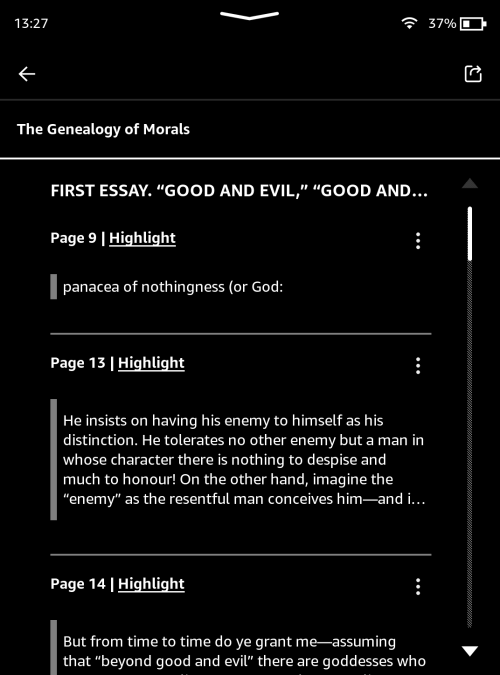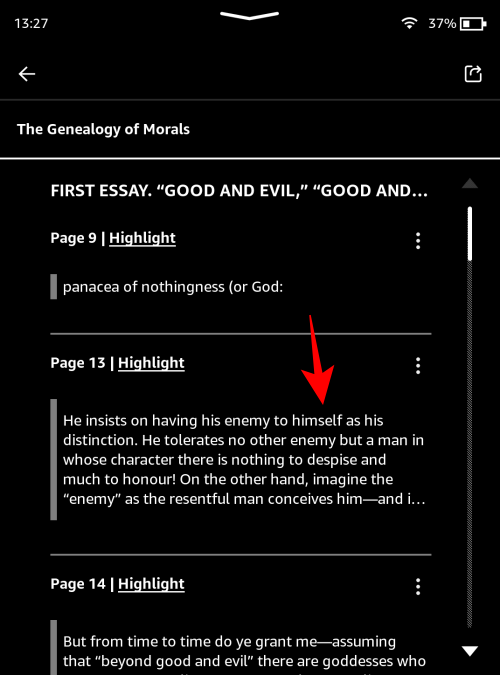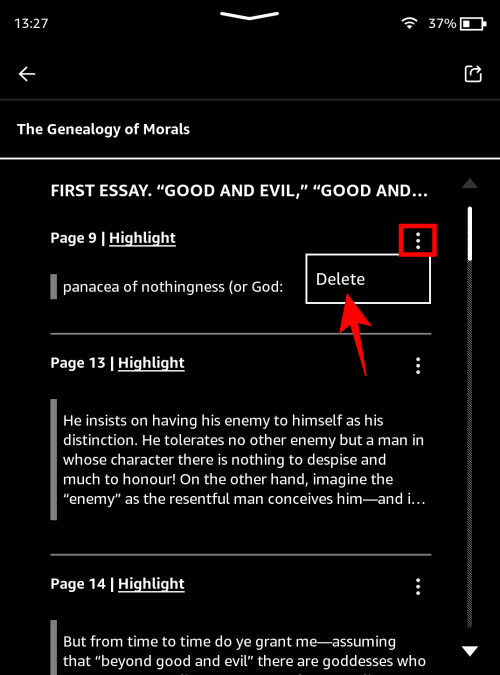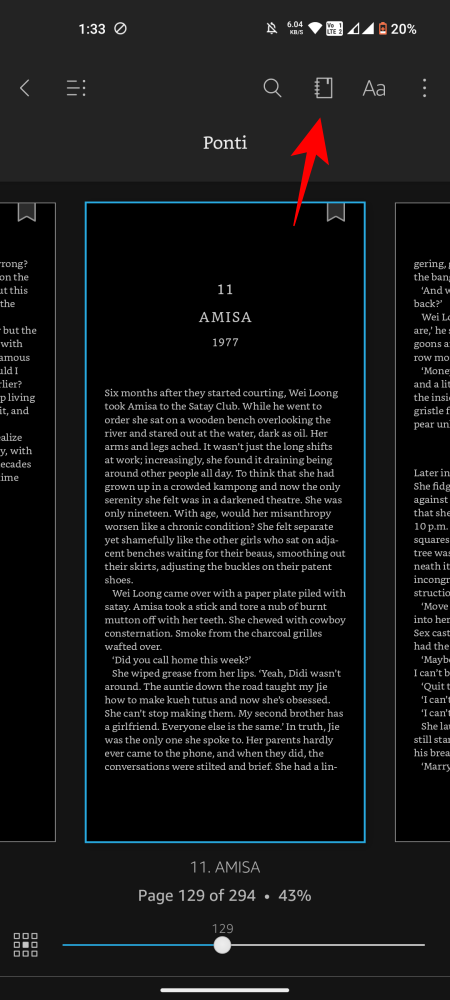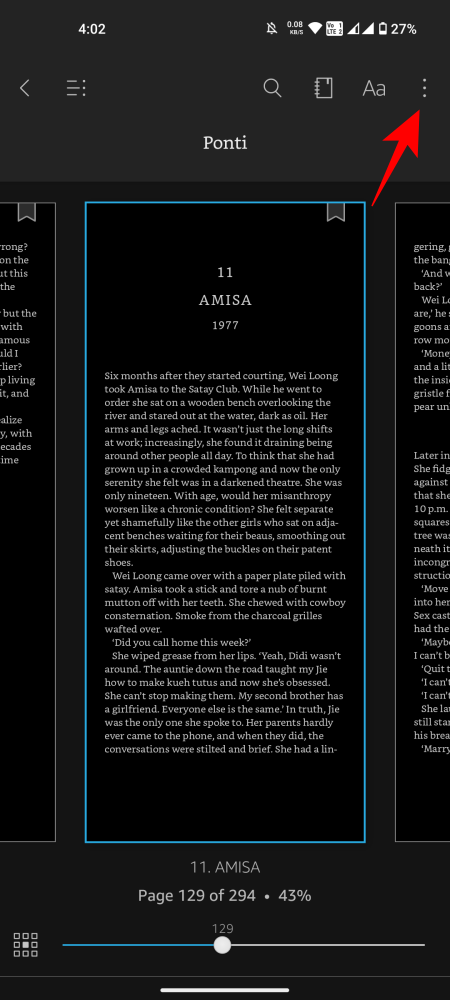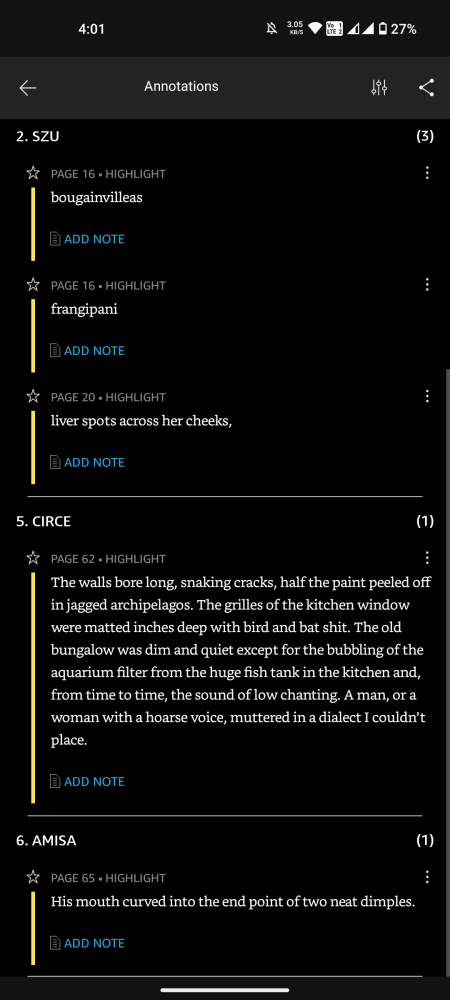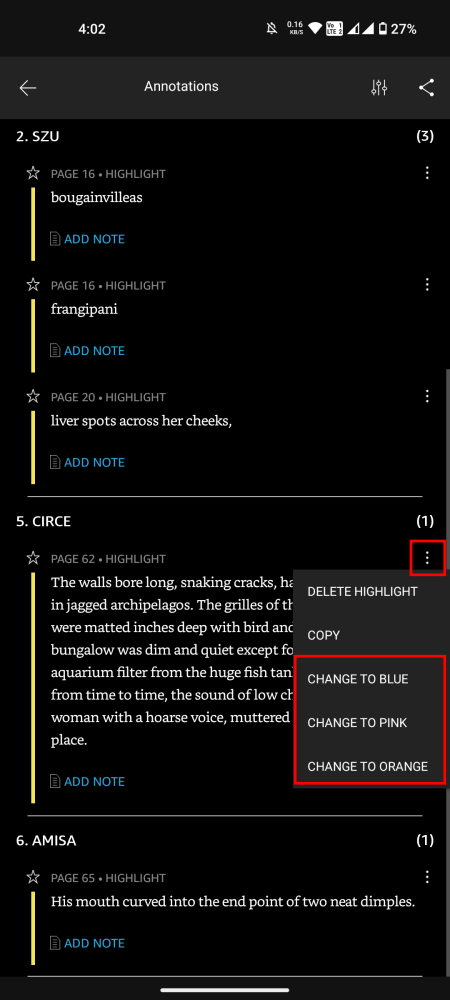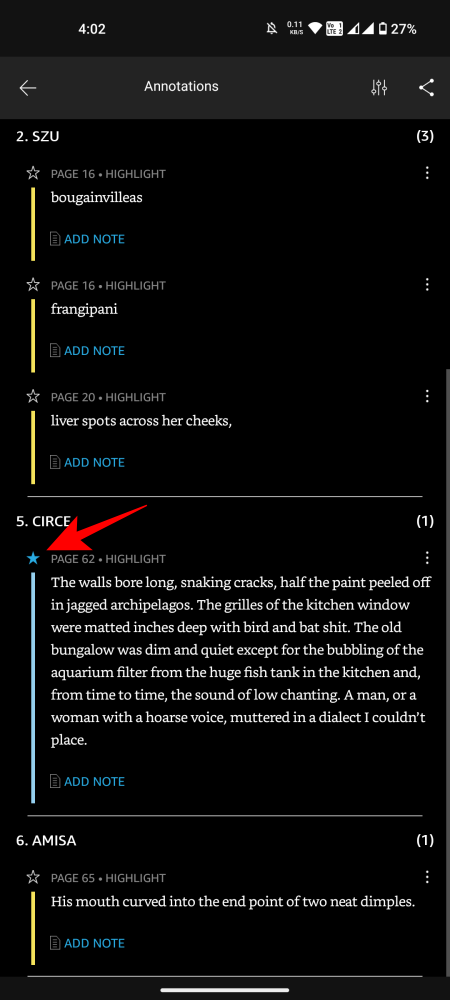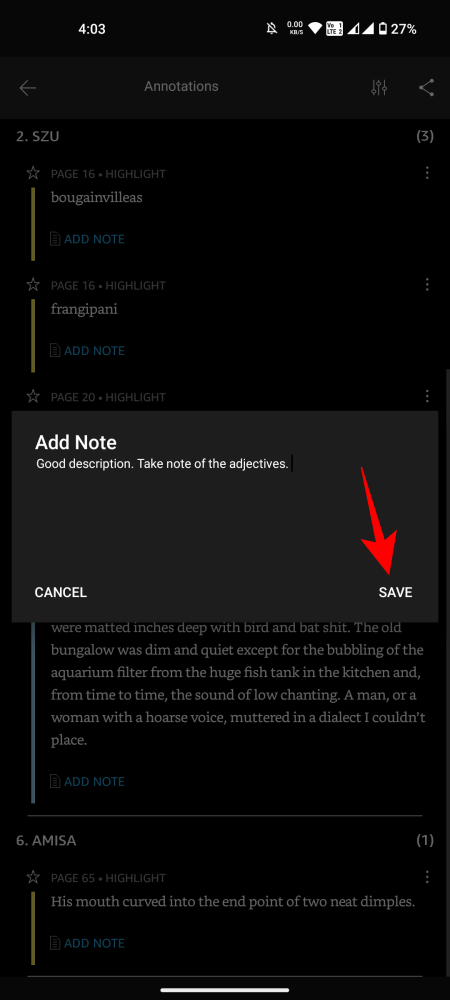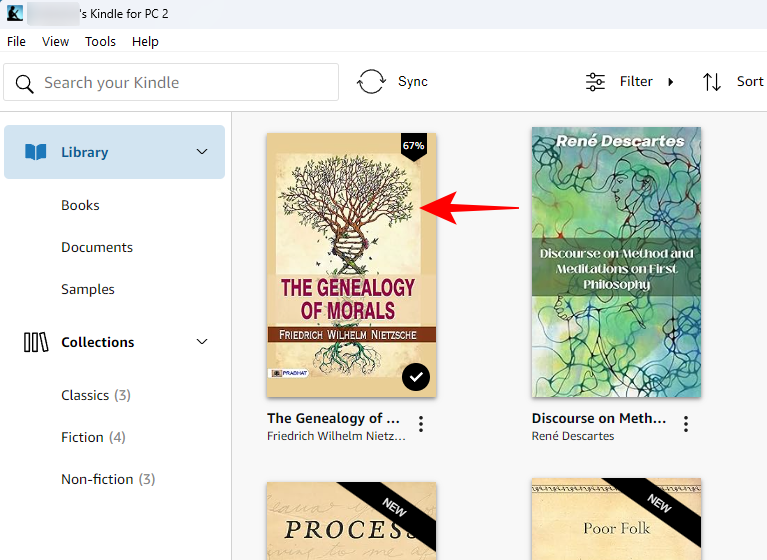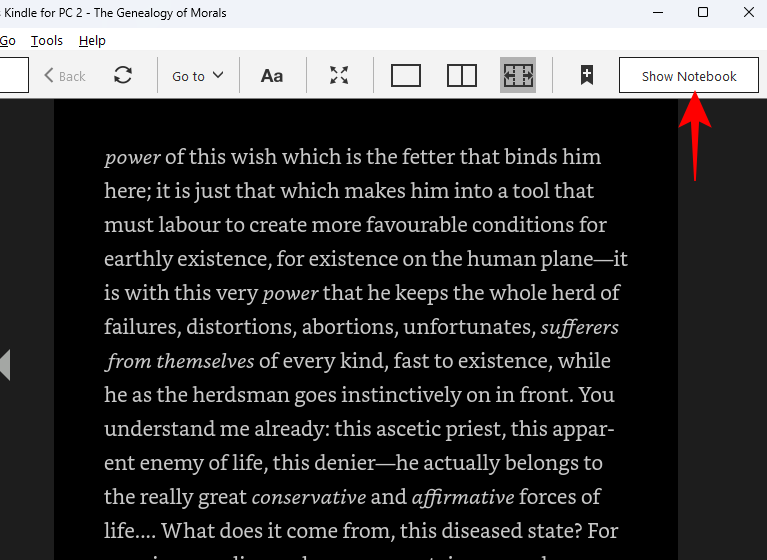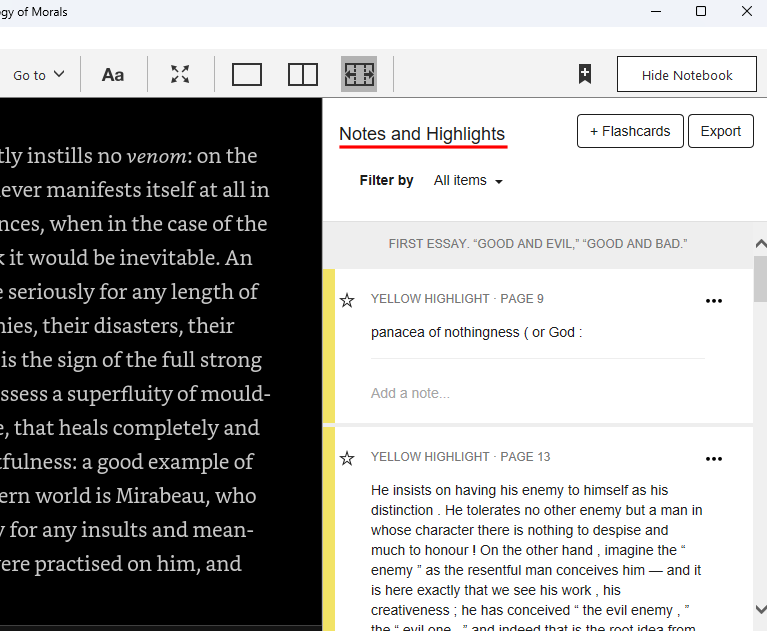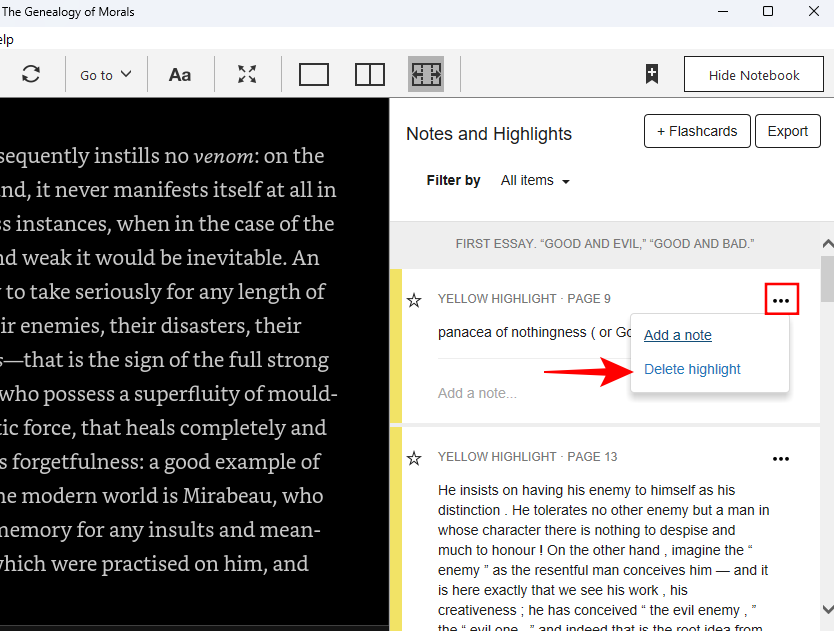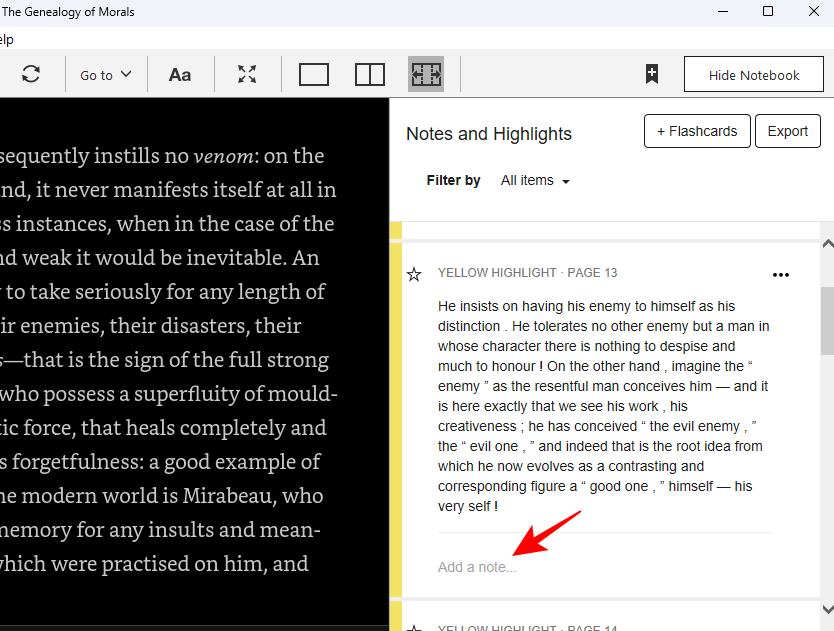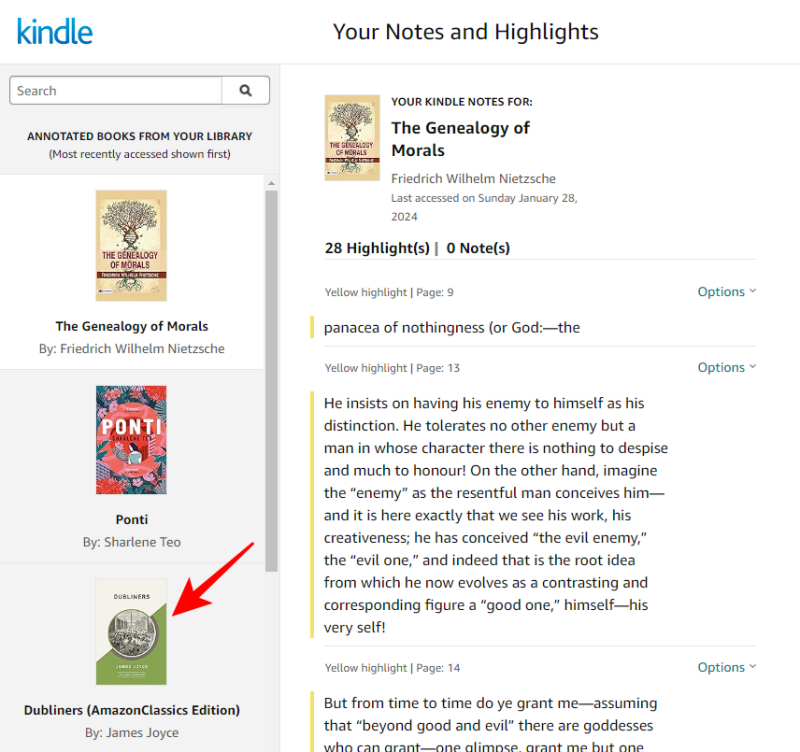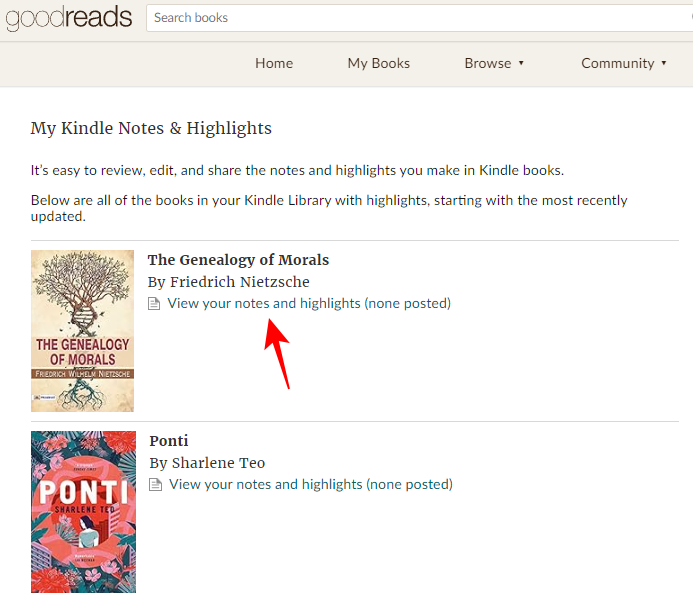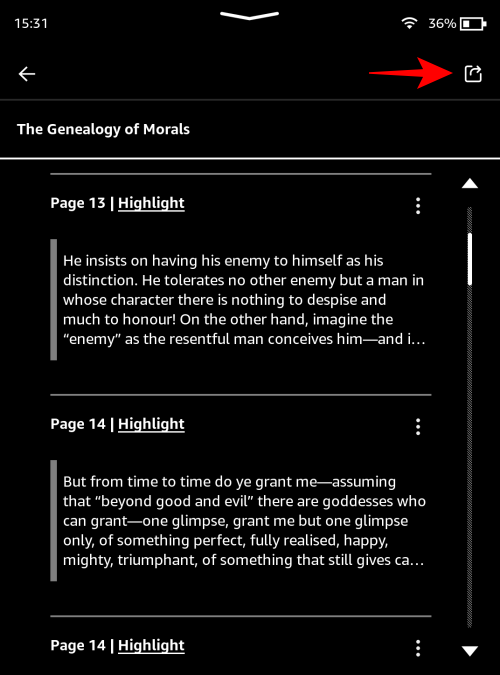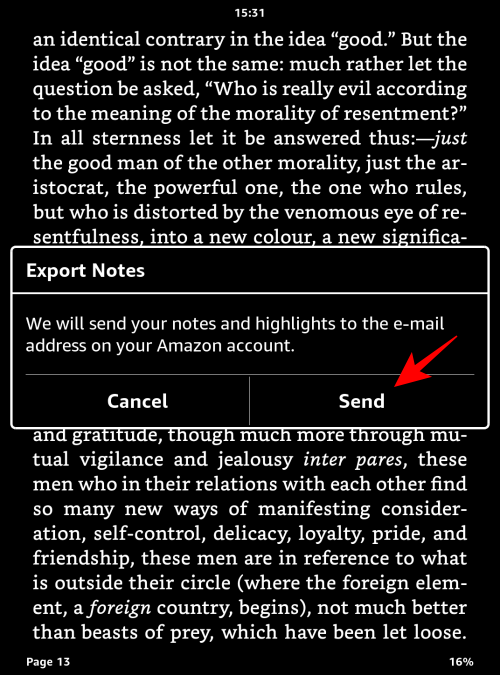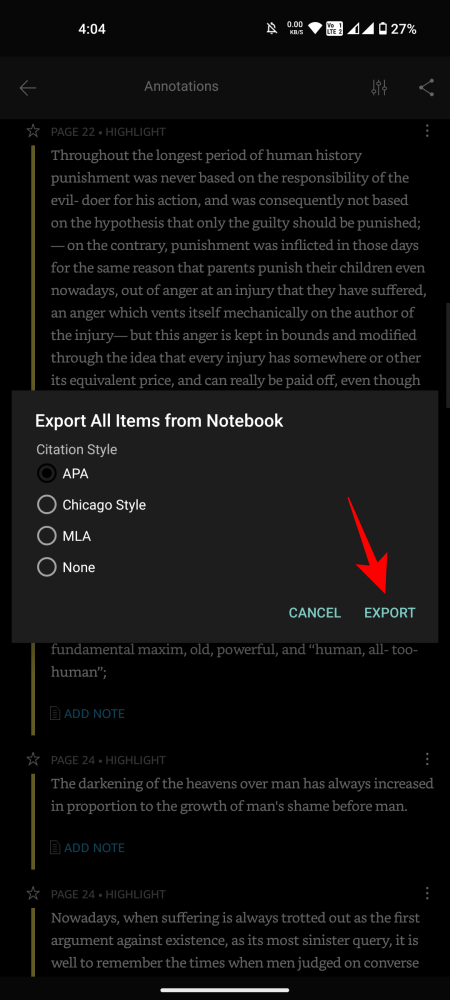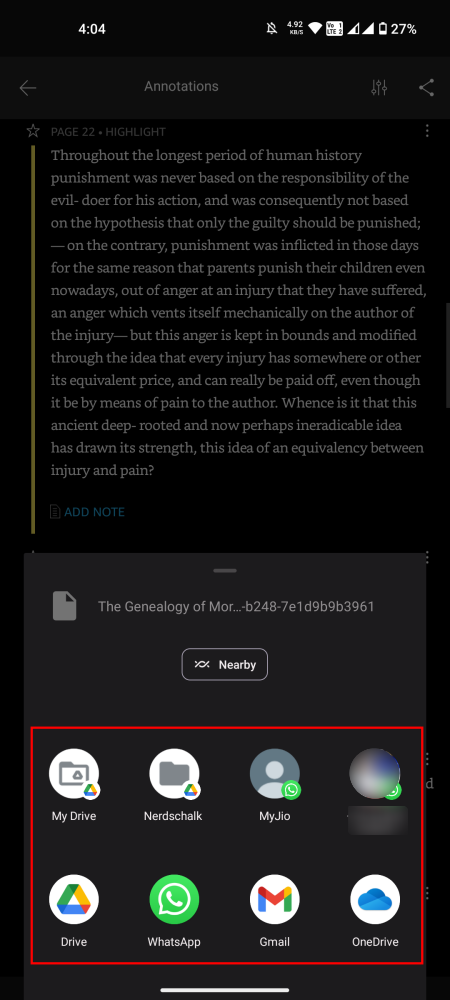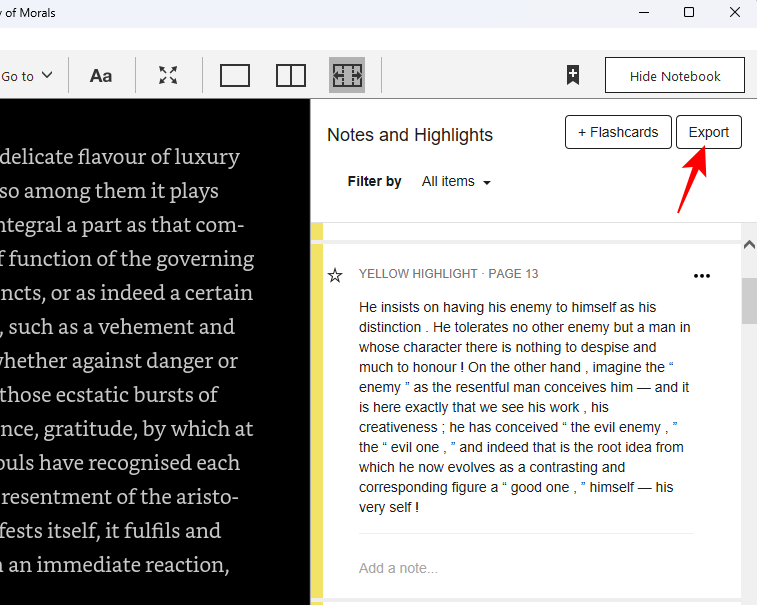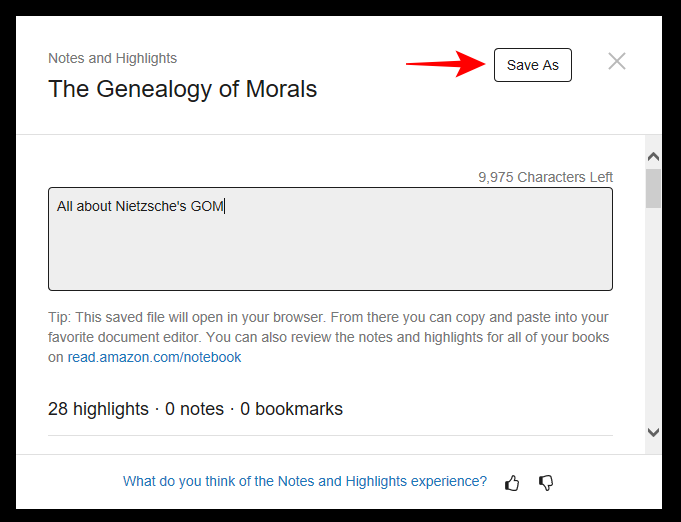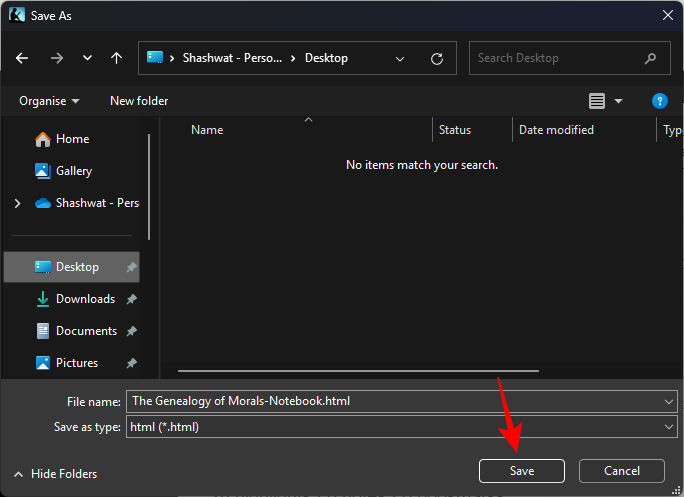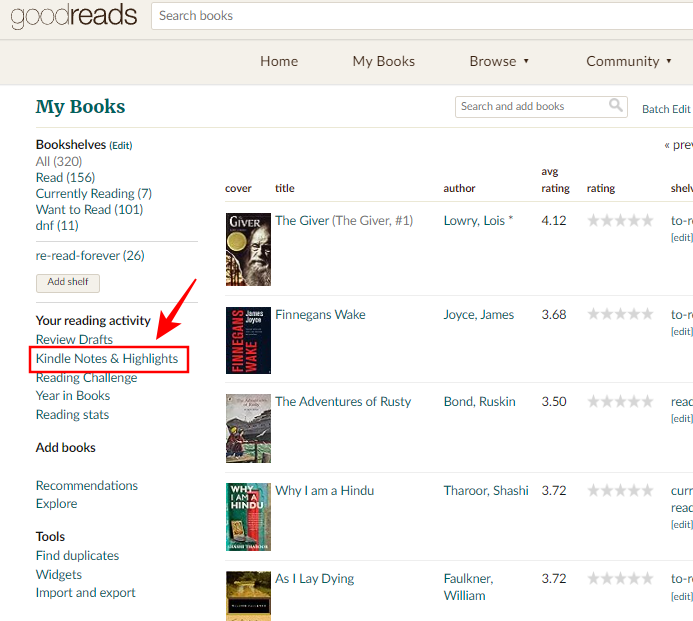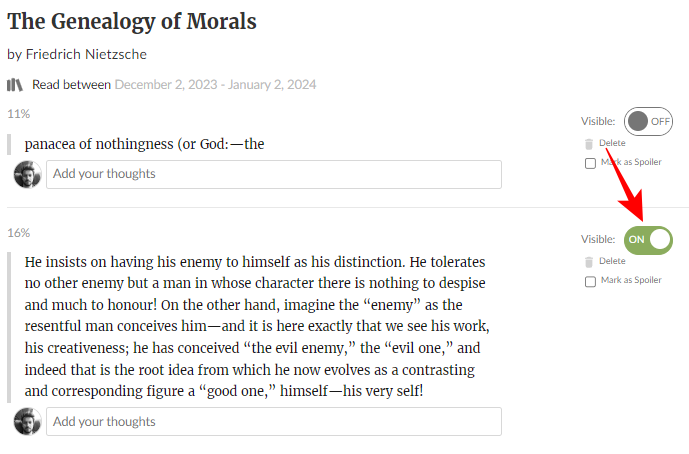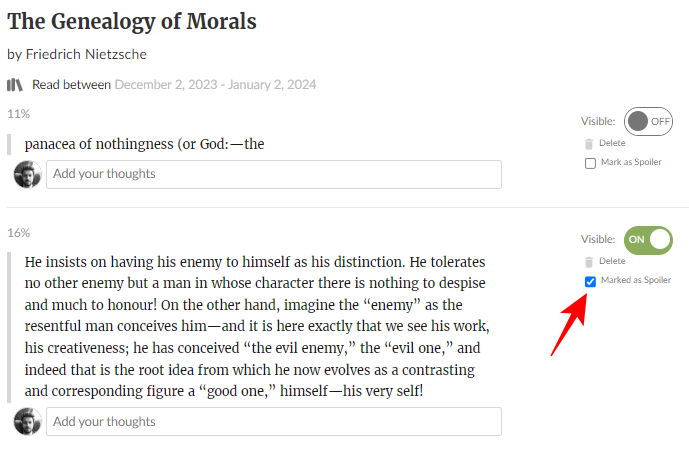在 Kindle 上突出显示您最喜欢的段落很容易。你点击并按住一个单词,然后浏览你想突出显示的行。但是这些亮点最终在哪里,您如何访问所有 Kindle 亮点?这是您需要知道的一切。
如何查看 Kindle 精彩信息
根据您使用的 Kindle 设备或应用程序,查看 Kindle 标注的步骤会略有不同。以下是您可以访问突出显示的段落的所有方法。
在 Kindle 设备上
如果您使用的是 Kindle 电子阅读器设备,则可以从该书本身中获取特定图书的精彩片段。以下是访问它们的方法:
- 打开图书馆中的图书。
- 点击最上边缘。
- 选择“笔记本”图标。

- 并查看本书的亮点。

- 点击突出显示可在书中查看。

- 您将被重定向到段落所在的页面。
- 要删除突出显示,请点击它旁边的三点图标,然后选择删除。

在智能手机版 Kindle 应用程序上
对于那些在Android或iOS版Kindle应用程序上阅读的人,以下是查看突出显示的段落的方法。
- 启动 Kindle 应用程序并打开您要查看其亮点的书籍。点击中间,然后点击右上角的笔记本图标。
-
- 或者,点击右上角的三点图标,然后选择注释。
-
- 并查看您的亮点。

您可以在应用程序上对高亮显示执行更多操作,例如更改高亮显示的颜色、添加注释和收藏它们。操作方法如下:
- 默认情况下,所有高亮显示都标记为黄色。要将笔记与其他笔记区分开来,请点击它旁边的三点图标,然后选择复制到蓝色、粉红色或橙色。点击高亮显示上的星形图标以收藏它。
-
- 要将注释添加到突出显示中,请点击添加注释,然后键入您的注释并点击保存。
-
- 要删除高亮显示,请点击高亮显示旁边的三点图标,然后点击删除。
在PC版Kindle应用程序上
适用于 PC 的 Kindle 应用程序的工作方式与智能手机应用程序类似,至少在查看亮点方面是这样。这是如何去做的:
- 打开Kindle PC阅读软件应用程序,然后单击要查看其亮点的图书。

- 在阅读器中,单击右上角的“显示笔记本”。

- 并查看您的亮点。

- 单击突出显示以重定向到该页面。
- 要删除突出显示,请单击突出显示旁边的三点图标,然后选择删除突出显示。

- 要将注释添加到突出显示中,只需单击突出显示下方的“添加注释”字段并开始输入即可。

在浏览器上
您还可以从浏览器查看您的 Kindle 标注。与之前的方法不同,您可以从同一页面查看所有书籍(及其亮点),使其成为最方便的选择。方法如下:
- 转到 read.amazon.com/notebook。确保您已登录您的亚马逊/Kindle 帐户。
- 单击左窗格中的一本书以将其选中。

- 并在右侧查看该书的亮点。
- 要添加注释,请单击突出显示旁边的“选项”,然后选择“添加注释”。

- 然后键入您的笔记并点击保存。
- 要删除突出显示,请单击“选项”,然后选择删除突出显示。

在Goodreads上
如果您已将 Goodreads 帐户与 Kindle 关联,您所做的任何突出显示都会自动在 Goodreads 上可用。以下是在 Goodreads 上找到它们的方法:
- 打开 Goodreads.com,然后单击“我的书籍”。
- 在左侧,点击Kindle Notes和Highlights。
- 在图书下方,点击查看您的笔记和亮点。

- 并查看您的亮点。
如何导出 Kindle 笔记和亮点
您不受上述方法的束缚来查看您的亮点。您可以将笔记和突出显示导出到 HTML 文件以供以后访问,如果您有一本书需要归还,这将为您提供巨大帮助。以下是导出 Kindle 笔记和标注的所有方法:
从Kindle电子阅读器设备
- 打开要导出其突出显示的图书。
- 点击最上边缘,然后选择“笔记本”图标。

- 点击右上角的“导出”图标。

- 点击发送。

- 打开与您的亚马逊账户关联的电子邮件,并在附件中查看您的亮点。
从智能手机的 Kindle 应用程序
- 打开要导出其突出显示的图书。
- 点击中间,然后选择右上角的笔记本图标。
- 或者,点击三点图标并选择注释。
- 在“注释”窗口中,点击右上角的“共享”图标,然后选择“导出笔记本”。
- 从可用的“引文样式”中进行选择,然后点击导出。然后选择要用于导出精彩片段的应用程序。
-
- 您的亮点将以 HTML 格式提供给您。
从Kindle PC阅读软件应用程序
- 打开一本书,然后单击右上角的“显示笔记本”选项。
- 选择“导出”。

- 将任何其他注释添加到导出文件,然后单击另存为。

- 选择要保存文件的文件夹,为其命名,然后单击“保存”。

- 就这样,您的亮点将以 HTML 格式提供。
默认情况下,除了您自己之外,任何人都无法在 Goodreads 上使用您的 Kindle 标注。但是,如果您想与朋友分享一些亮点,请按以下步骤操作:
- 打开 Goodreads.com,然后单击“我的书”。
- 从左侧窗格中选择Kindle Notes和Highlights。

- 选择要分享其精彩片段的图书。

- 您会在每个突出显示旁边看到一个“可见”选项。打开它以使该突出显示在您的个人资料中可见。

- 如果突出显示的内容包含剧透,请不要忘记选中“标记为剧透”框。

常见问题
让我们来看看一些关于 Kindle 亮点的常见问题。
如何关闭热门 Kindle Highlights?
热门亮点可以从 Kindle 设置中关闭。请参阅我们的指南 如何在 Kindle 上关闭热门亮点 获取有关如何关闭的分步说明。
默认情况下,人们可以看到您的 Kindle 高亮显示吗?
不,默认情况下,除了您自己之外,任何人都看不到您的 Kindle 高亮显示。
Kindle 标注是否跨设备同步?
是的,只要您连接到互联网,您的所有 Kindle 精彩内容都会在设备之间同步。